Webサイトを構築する場合、必ずサーバーを用意する必要があります。
ですが、サーバーを選ぶ際に「どのレンタルサーバーを使えばいいの?」「何に注目して選べばいいの?」と思ったことはありませんか?
おすすめのレンタルサーバーを調べると、必ずと言っていいほど名前があがる「エックスサーバー」。
せっかくサイトを作るのなら、きちんと理解して利用したいですよね。
この記事では、エックスサーバーの料金やおすすめプランと実際の開設方法をお伝えします。
今すぐ開設方法を知りたい方は下記からジャンプできます。

エックスサーバーとは?
エックスサーバーはエックスサーバー株式会社が提供するレンタルサーバーです。
最も安価なプラン「X10」は、月額900円(税抜)〜使用可能となっています。
一番安いプランでも、ディスク容量200GB、マルチドメイン無制限、メールアカウント無制限、メールマガジン無制限、MySQL無制限、SSL無料など、様々な機能が無制限の状態や無料で利用できるためコストパフォーマンスは抜群です。
運用サイト数は180万件を突破しており、16年以上の実績があるため、個人利用は勿論、ビジネスでの利用にも人気。
サーバーのメンテナンスやWordPress(ワードプレス)を動かすのに必要なPHPやMySqlのバージョンアップも定期的にしてくれるという利点もあります。
エックスサーバーの特徴とメリット
<エックスサーバーの強み>
- 速さ・安定性が抜群
- バックアップ機能があり初心者にも安心
大量の同時アクセス処理に最適化されたWebサーバー「nginx」(エンジンエックス)を採用しているため、突発的にアクセスが集中した場合でも安定したサイト運営が可能です。
また、セキュリティ完備の国内データセンターで24時間サーバーを監視し、サーバー稼働率が99.99%以上という、常に安定したサーバー環境を実現しています。
サーバー稼働率とは、言葉通りサーバーが正常に稼働している割合のこと。
サーバーがダウンした場合、Webサイトが一切閲覧されなくなるため、サーバー稼働率はWebサイト運営者にとってとても重要な数値です。
さらに全プランに「自動バックアップ」機能(サーバー領域のWeb・メールデータ「過去7日分」、MySQLデータベース「過去14日分」のデータを保持)がついているため、万一誤って削除してもデータを復旧することが可能となっています。
<メリット>
- 高いコストパフォーマンス
- WordPressと相性がいい
- 無料で簡単にSSL化することができる
- セキュリティがしっかりしている
- 初心者にも使いやすい
【高いコストパフォーマンス】
先程紹介したように、エックスサーバーは最も安価なプラン「X10」で、ディスク容量200GBを月額900円(税抜)〜利用することができます。
【WordPressと相性がいい】
エックスサーバーは、非常に高い人気を持つ「WordPress」を手間なく簡単にインストールすることができます。
操作はほとんどクリックするだけなので、初心者の方でも全く問題ありません。
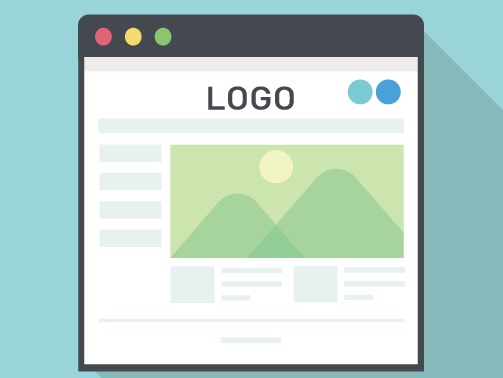
【無料で簡単にSSL化することができる】
SSL証明書のインストール作業は自動で行われます。
必要な作業は、申し込み後にSSL証明書発行ベンダーからのメール連絡に対する認証作業のみ。
2018年7月にリリースされたChromeのバージョン「Chrome 68」以降では、SSL化に対応していないサイトに「保護されていません」と警告が表示されるようになっているので、サイトを運営する上でSSL化は大切です。
【セキュリティがしっかりしている】
Webアプリケーションの脆弱性を悪用した攻撃からWebサイトを保護することが可能なWAF(Webアプリケーションファイアウォール)を設定できる機能搭載です。
また、国外IPアドレスからのアクセス制限(ダッシュボード、XML-RPC、REST API)機能が付いており、国外IPアドレスからのアクセスを制限することで、不正なログインやDDoS攻撃の踏み台となることを防ぎ、WordPressサイトのセキュリティを向上させることができます。
【初心者にも使いやすい】
プランに関係なく、24時間365日メールサポートを受け付けています。
また、メールでの問い合わせには、「必ず24時間以内に対応する」ことを謳っているため、安心感がありますよね。
電話サポート(土日祝除く)も行っており、初心者の方にも安心の体制と言えるのではないでしょうか。
エックスサーバーのプランの違いを解説
エックスサーバーは、「X10プラン」、「X20プラン」、「X30プラン」という3つのプランを提供しています。
Xの次の数字が大きくなるほど上位プランになっているので、わかりやすいです。
機能的な差はほとんどありませんが、プランによって月額費用やディスク容量が異なるので違いについて紹介します。
3つのプランの違いは、次のようになっています。
| X10 | X20 | X30 | |
|---|---|---|---|
| 月額費用 (12ヶ月契約) |
1,000円 | 2,000円 | 4,000円 |
| ディスク容量 | 200G | 300G | 400G |
| 転送量の目安数 | 150GB/日 | 180GB/日 | 200GB/日 |
| MySQLユーザー | 50個まで | 70個まで | 70個まで |
| メールマガジン 作成件数 |
10件まで | 15件まで | 20件まで |
契約期間は「3ヶ月」「6ヶ月」「12ヶ月」「24ヶ月」「36ヶ月」から選択できますが、より長い期間を選択するほど、月々の料金が安くなります。
X10プランの料金
| 契約期間 | 初期費用 | 利用料金 | 合計 |
|---|---|---|---|
| 3ヶ月 | 3,000円 | 1,200円×3ヶ月 | 6,600円(税込7,260円) |
| 6ヶ月 | 1,100円×6ヶ月 | 9,600円(税込10,560円) | |
| 12ヶ月 | 1,000円×12ヶ月 | 15,000円(税込16,500円) | |
| 24ヶ月 | 950円×24ヶ月 | 25,800円(税込28,380円) | |
| 36ヶ月 | 900円×36ヶ月 | 35,400円(税込38,940円) |
- ディスクスペース(SSD) 200GB
- 転送量の目安数値 150GB/日
- MySQLデータベース 無制限/MySQLユーザー 50個まで
- (※MySQL5.0が混在する場合は、MySQLユーザー30個まで)
- メールマガジン 10件まで
X20プランの料金
| 契約期間 | 初期費用 | 利用料金 | 合計 |
|---|---|---|---|
| 3ヶ月 | 3,000円 | 2,400円×3ヶ月 | 10,200円(税込11,220円) |
| 6ヶ月 | 2,200円×6ヶ月 | 16,200円(税込17,820円) | |
| 12ヶ月 | 2,000円×12ヶ月 | 27,000円(税込29,700円) | |
| 24ヶ月 | 1,900円×24ヶ月 | 48,600円(税込53,460円) | |
| 36ヶ月 | 1,800円×36ヶ月 | 67,800円(税込74,580円) |
- ディスクスペース(SSD) 300GB
- 転送量の目安数値 180GB/日
- MySQLデータベース 無制限/MySQLユーザー 70個まで
- (※MySQL5.0が混在する場合は、MySQLユーザー50個まで)
- メールマガジン 15件まで
X30プランの料金
| 契約期間 | 初期費用 | 利用料金 | 合計 |
|---|---|---|---|
| 3ヶ月 | 3,000円 | 4,800円×3ヶ月 | 17,400円(税込19,140円) |
| 6ヶ月 | 4,400円×6ヶ月 | 29,400円(税込32,340円) | |
| 12ヶ月 | 4,000円×12ヶ月 | 51,000円(税込56,100円) | |
| 24ヶ月 | 3,800円×24ヶ月 | 94,200円(税込103,620円) | |
| 36ヶ月 | 3,600円×36ヶ月 | 132,600円(税込145,860円) |
- ディスクスペース(SSD) 400GB
- 転送量の目安数値 280GB/日
- MySQLデータベース 無制限/MySQLユーザー 70個まで
- (※MySQL5.0が混在する場合は、MySQLユーザー50個まで)
- メールマガジン 20件まで
エックスサーバーのおすすめプランは?
結論から言うと、必要な機能は揃っているため初心者の方なら、一番費用の安い「X10」のプランがおすすめです。
エックスサーバーは、プランによってディスクスペース(SSD)、転送量の目安、MySQLユーザー数、メールマガジンの作成件数に差があります。
ディスクの容量が100GB単位で異なりますが、ディスクはWebとメールで利用します。
写真集のような大量の画像があるサイトを運営するのでなければ、200GBは十分足りる容量です。
Webサイトに掲載する画像のサイズは大きくても300KB程度のため、ディスク容量を気にする必要はないでしょう。
エックスサーバーの料金は高い?
エックスサーバーの料金は、他のレンタルサーバーと比べて高くはありません。
表を見てもらうと分かる通り、平均的な料金だと言えます。
| エックスサーバー | さくらサーバー | ロリポップ | ミックスホスト | |
| プラン | X10 | プレミアム | ハイスピード | スタンダード |
| 容量(SSD) | 200GB | 200GB | 200GB | 250GB |
| 月額費用 (12ヶ月契約) |
1,000円 | 1,571円 | 1,000円〜 | 980円 |
| 無料期間 | 10日間 | 2週間 | 10日間 | × |
| バックアップ | ◯ | ◯ | ◯(復元有料) | ◯ |
| 転送量 | 150GB/日 | 120GB/日 | 200GB/日 | 150GB/日 |
金銭的な面でいうと、同じくらいの容量で比較した際にはさくらサーバーが一番高く、ミックスホストが一番安い結果になりました。
エックスサーバーは平均的な価格と言えるかと思います。
ただ、エックスサーバーは大量アクセスにも強い「nginx」採用しているため、「503エラー(サーバー側に設定された同時アクセス数の制限を超えてしまい、訪問者の閲覧が制限されている状態)」になりにくく、安定したサイト運営を行うことができます。
また、紹介したレンタルサーバーでは、どのサーバーでも「WordPress」を使うことはできるのですが、エックスサーバーでの導入が一番相性が良く簡単です。
特に初めてサイト運営を行う場合は、エックスサーバー以外で行うと、開設方法がわかりづらく「開設の段階で諦めてしまった」という方も多いのではないでしょうか。
エックスサーバーはメールでの問い合わせには、「必ず24時間以内に対応する」ことを謳っており、マニュアルも充実しているため、総合的に見てエックスサーバーが初心者の方には一番扱いやすいかと思います。
エックスサーバーで複数のドメインを管理できる?
エックスサーバーでは、一つのサーバー契約で無制限にドメインを使用することができます。
そのため、持っている独自ドメインを追加し、複数のWebサイトを運営することが可能です。
以前はデータベース数に上限がありましたが、機能改善によって2020年5月20日からすべてのプランで無制限となりました。
また、1データベースあたりの目安容量も1,000MB(1GB)から2,000MB(2GB)にパワーアップ。
ただし、WordPressサイト運営にはMySQLユーザー設定が必要となるため、実質ドメイン管理ができるのは「X10」プランで50個まで、「X20」「X30」プランは70個までとなっています。
ですが、数としては十分すぎるほどですので、「たくさんサイトをつくりたい!」という人も安心して利用することができます。
エックスサーバーの評判は?
エックスサーバーのネット上での評判は良好と言えます。
ネット上の口コミを見ると、使用感や安定性についての評価が高いことがわかります。
Q. WordPressでブログを開設したい初心者にオススメのサーバーは?
A. エックスサーバー 一択!
利用者多い=解説記事が多いので困った時に助かる☝️
ググる力があれば問題ないかもだけど、正直ブログ開設にはあんま時間かけなくていいと思う🤔
(エックスサーバー以外にしてしまい苦労しました😂)— ゆいもる|あと956日🌻1,000日後にフリーになるOL (@yuimoru1000) June 20, 2020
表示速度を速くするなら「エックスサーバー」がマジでおすすめ。
安定感が半端ない。https://t.co/naqIY0kK0d— 柊こよみ 🐸 (@wanpokahaii) June 16, 2020
ワードプレス開設するのにエックスサーバー使うのが普通だったんだけど、最近手伝いで他のマイナーなサーバーでワードプレス開設したりセキュリティ設定してました。
そしたらめっちゃめんどくさいしお金かかる!
エックスサーバーってほんと初心者に優しいなと思ったのでした✨
— えり@お片付けブロガー♪ (@erikarie8) May 25, 2020
実際に私の周りでも、エックスサーバーを利用している人が多いです。
また、複数のサーバーを利用したことがある人に話を聞くと、「他のサーバーは面倒で分かりづらい」という意見をよく聞きます。
改めて、エックスサーバーは設定がわかりやすく初心者の方向きのサーバーだと思いました。
詳しくは下記の記事をご覧ください。
WordPressでサイトを始める時に、必ず必要なのがレンタルサーバーとの契約です。 レンタルサーバーは一度契約をしたら、何年も使い続ける事となります。 またレンタルサーバーの性能は、今後運営するWEBサイトの評判や収益化にも大[…]
エックスサーバーの契約・開設方法
エックスサーバーの契約・開設方法について画像付きで紹介します。
エックスサーバーにアクセスする
まずはエックスサーバーにアクセスし「お申込みはこちら」をクリックします。
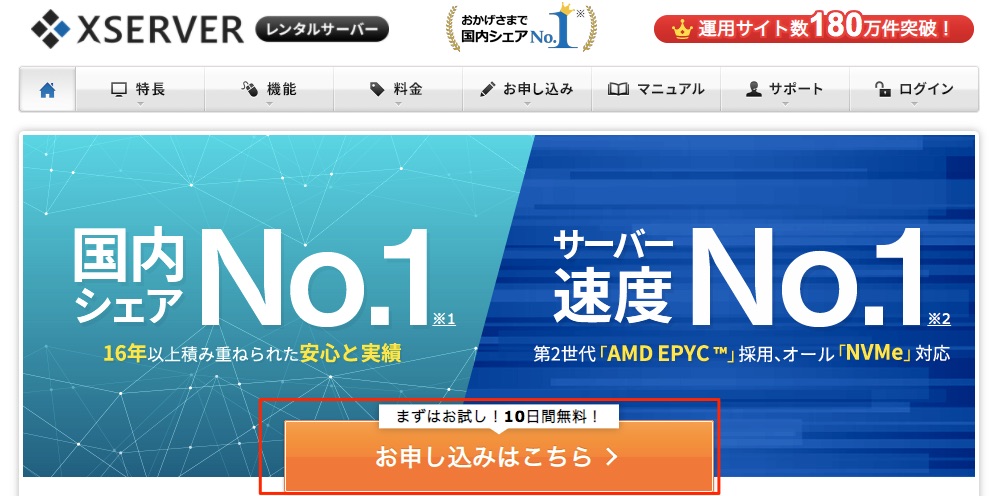
お申込みフォームをクリック
初めての利用になるので、「10日間無料お試し 新規お申込み」をクリック。
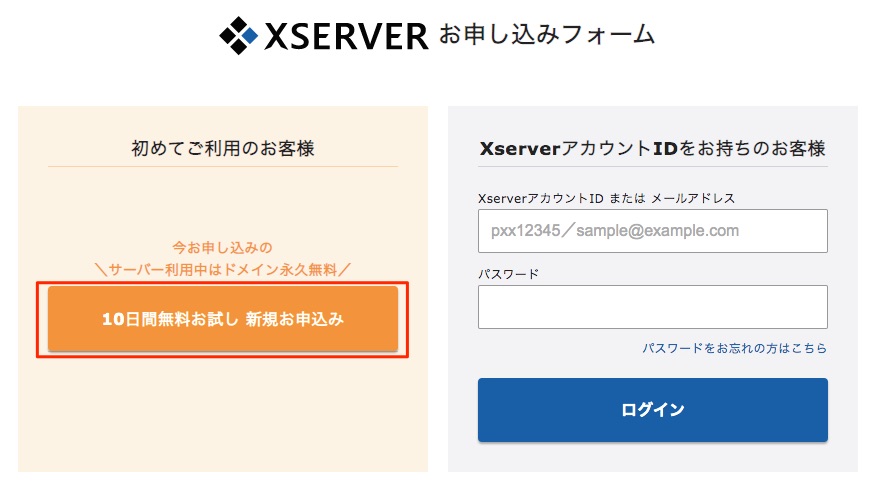
申込み内容の選択
お申込みフォームに記入していきます。
サーバーIDは、そのままでも良いですし(初期はxsと数字の組み合わせ)、好きなものに変更することも可能です。
ただし、登録後に変更することはできません。
サーバーIDは、WordPressブログを公開するためのアドレス(https://サーバーID.xsrv.jp/)として利用することも可能です。
この、「サーバーID.xsrv.jp」の文字列は「初期ドメイン名」と呼ばれています。
「独自ドメイン」でWordPressブログを公開する場合、ブログ訪問者に対してサーバーIDが表示されることはありません。
プランにこだわりがなければ、「X10」プランで十分です。
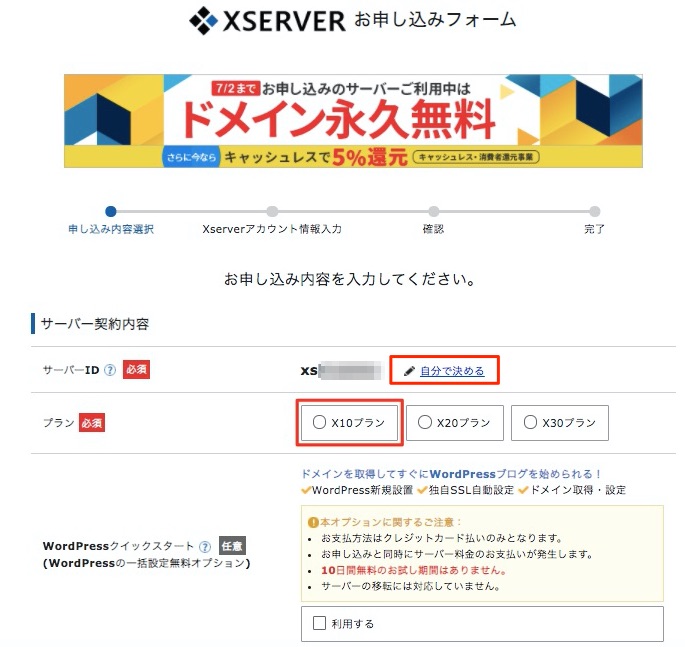
「WordPressクイックスタート」は、ドメインを取得してすぐにWordPressブログを始められる無料オプションです。
ただ、この機能にチェックを入れると、無料のお試し期間がなくなってしまうため、「まずは無料で試したい」という方はチェックをいれないように気をつけてください。
その他注意事項もあるため、よく読んでチェックするのかしないのかを決めてくださいね。
エックスサーバーアカウント情報入力
希望のメールアドレス、パスワードを入力します。
メールアドレスは、更新期限を含む大切なメールが届くことがあるため、受信可能なメールアドレスを入力しましょう。
登録区分は、普通の場合は「個人」で問題ありません。
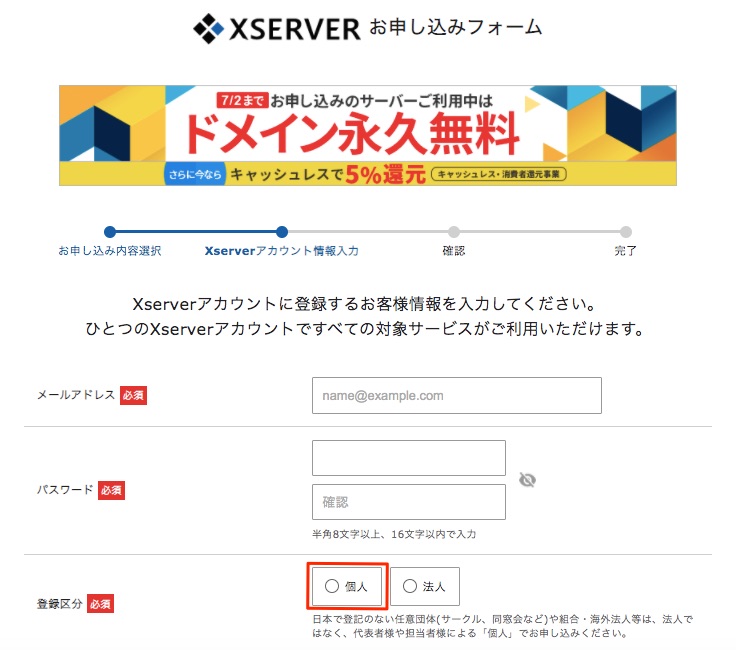
画面を下にスクロールすると、名前や住所、電話番号などの個人情報の入力画面が出てきます。
引き続き必要事項の入力を行います。
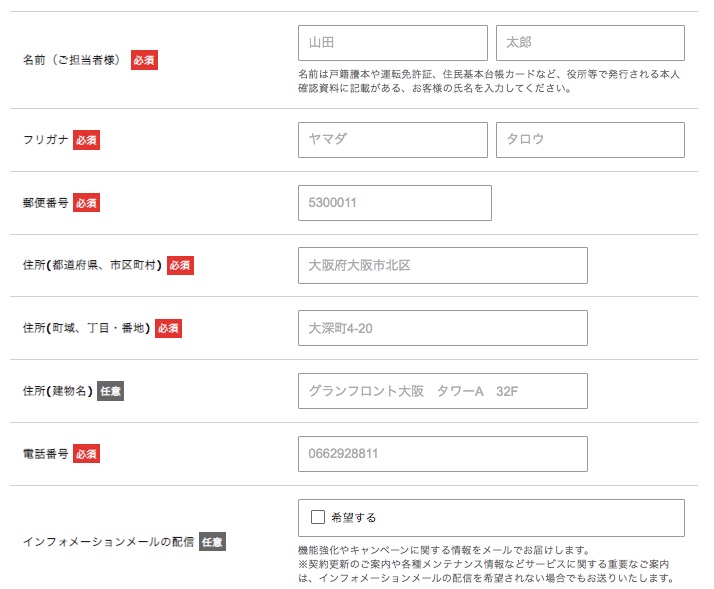
入力が完了したら、利用規約と個人情報に関する公表事項を確認し、同意できれば同意のチェックを選択。
次へ進みます。
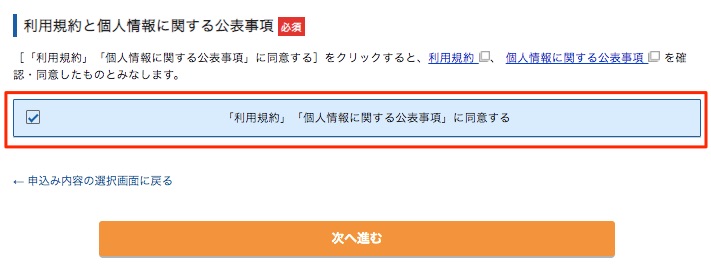
メールを確認
入力したメールアドレス宛に、「【Xserver】ご登録メールアドレス確認のご案内」というメールが届きます。
登録メールアドレスと「確認コード」をチェックしましょう。
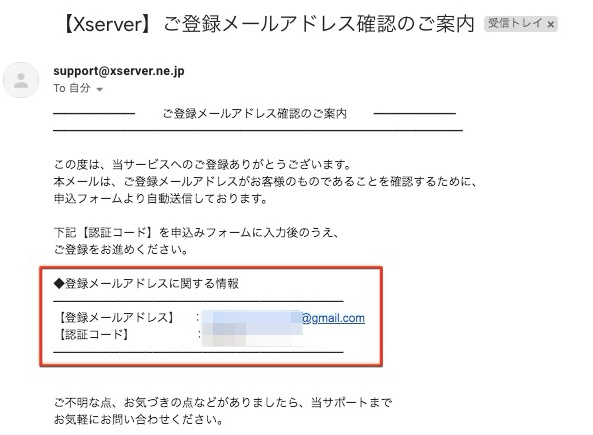
確認コードを入力
登録メールアドレス宛に届いた「確認コード」を、先程の申込みフォーム画面へ入力します。
入力ができたら、次に進みましょう。
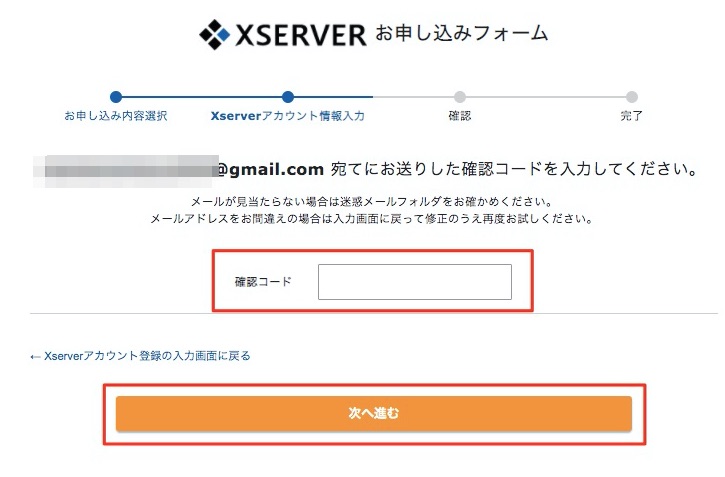
申し込み内容の確認
先程の申し込みフォームで入力した情報が表示されるので、入力に間違いがないか確認しましょう。
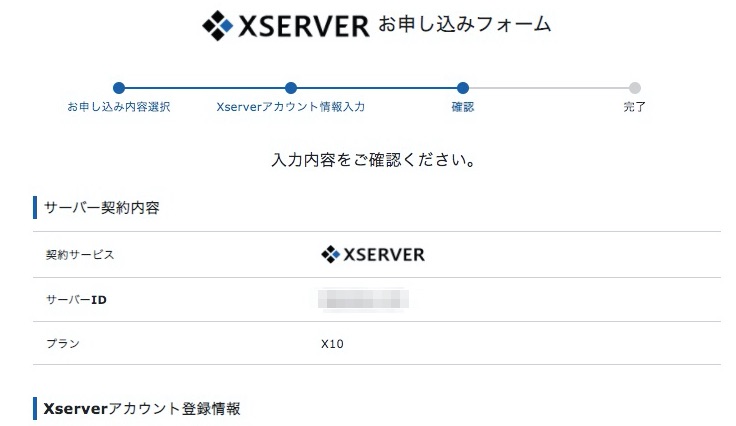
入力内容に誤りがなければ、登録した電話を用意して、「SMS・電話認証へ進む」をクリックします。

SMS・電話認証による本人確認
「認証コードを取得する電話番号」は、申し込みフォームで入力した電話番号が入っています。
ただ、認証は別の電話番号に変更も可能です。
取得方法を選択します。どちらでも大丈夫ですが、「テキストメッセージで取得(SMS)」のほうがメールで取得できるため便利です。
選択したら、「認証コードを取得する」をクリックします。
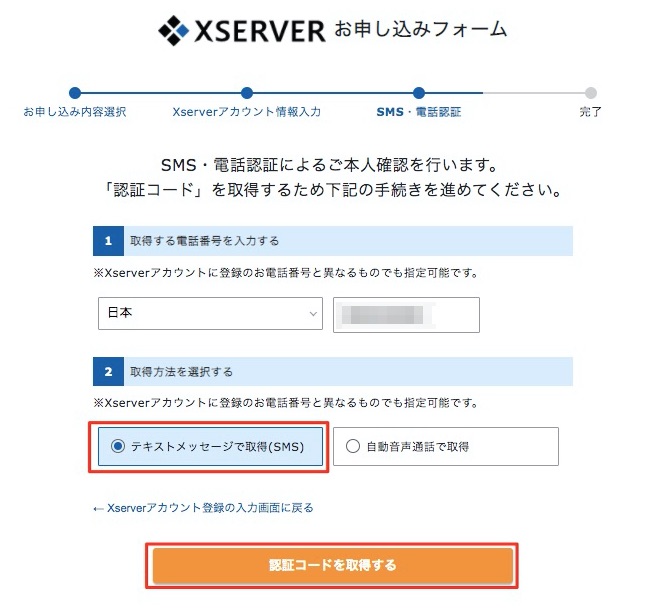
認証して申し込みを完了する
入力した電話番号宛に認証コードが届きます。
認証コードを入力し、「認証して申し込みを完了する」をクリック。
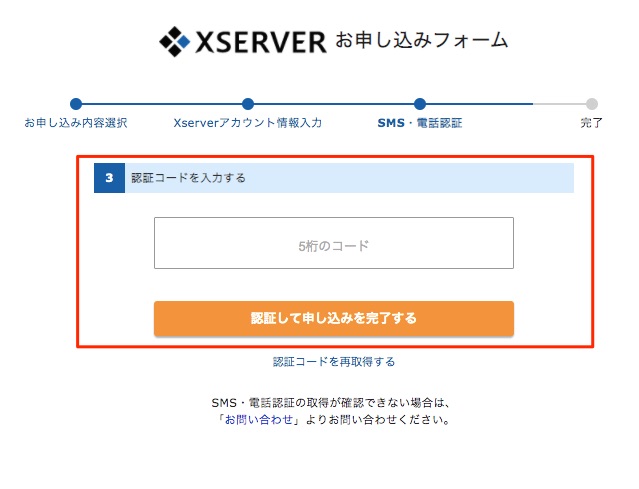
登録完了!
「お申込みの手続きが完了しました」の画面が出たら、申込み手続きは完了です。
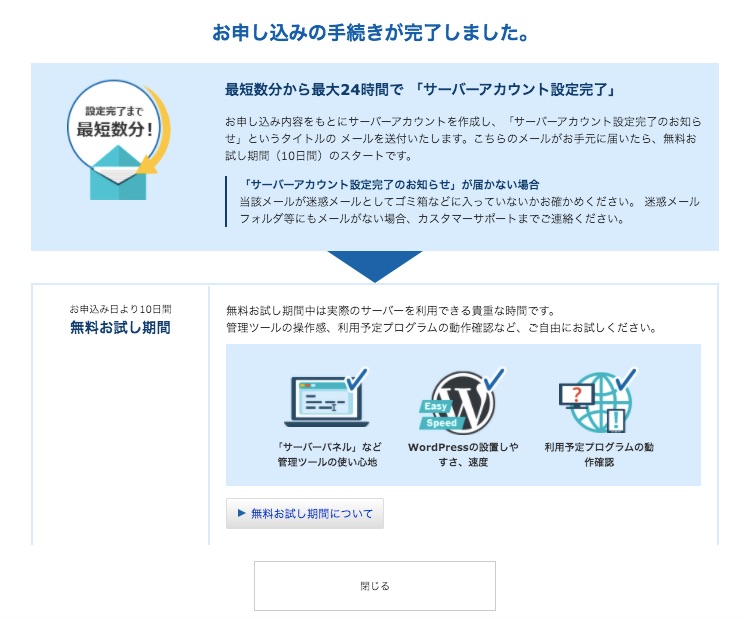
また、登録したメールアドレス宛に「【Xserver】■重要■サーバーアカウント設定完了のお知らせ[試用期間]」のメールが届くことを確認してください。
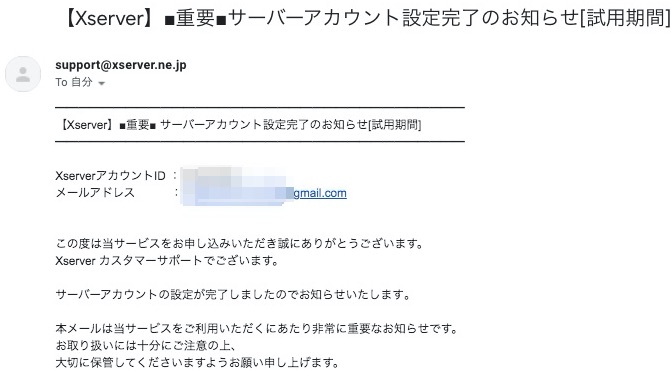
メールが届いたら、無料お試し期間(10日間)の開始です。
お試し期間に、気になる機能の確認をしましょう。
エックスサーバーならドメインが無料でもらえる
「X20」「X30」プランを申し込んだ方のみの特典として、独自ドメインをひとつ無料でプレゼントされる特典があります。
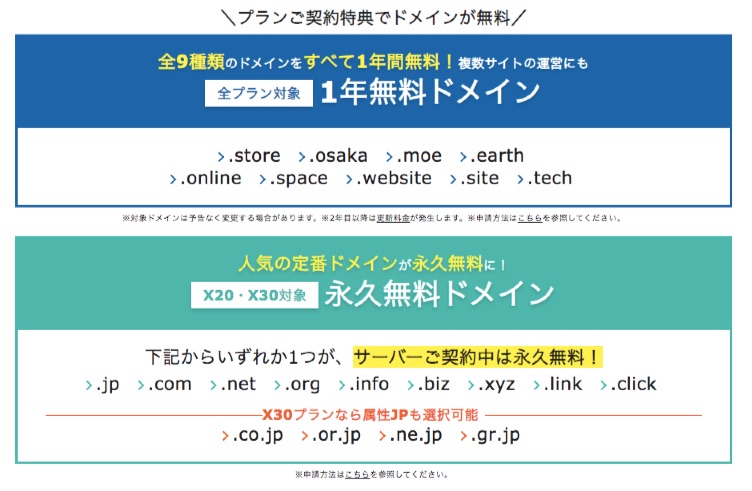
(.jp / .com / .net / .org / .info / .biz / .xyz / .link / .click)
X30の場合
(.jp / .com / .net / .org / .info / .biz / .xyz / .link / .click / .co.jp※ / .or.jp※ / .ne.jp※ / .gr.jp)
プレゼントされたドメインは契約期間中の間「永久無料」で使用できます。
サーバーのご利用料金を支払い後、本契約になったら、エックスサーバーアカウント内の「各種特典のお申し込み」より、永久無料ドメイン(プラン特典)の申請が可能です。
さらに、エックスサーバーでは、「新規お申し込みで独自ドメインを無料でプレゼント!」など、全プラン対象のキャンペーンも定期的に行っています。
このようなキャンペーンを利用してお得に利用してみてはいかがでしょうか。
WordPressでブログを開設するには?
WordPressブログを運営するためには、まずレンタルサーバーを契約する必要があります。
WordPressでブログを始めるには、手続きが簡単なエックスサーバーがおすすめです。
エックスサーバーの場合、X10プランで問題ありませんので、まずはエックスサーバーに申し込みをしましょう。
開設までの流れは、簡単にまとめると以下のような形になります。
- エックスサーバー(レンタルサーバー)を契約
- 独自ドメインを取得
- 独自ドメインを使うための設定をサーバーに追加
- WordPressを設置
エックスサーバーの開設・契約方法は先に書いた通りです。
契約ができたら、「独自ドメイン」の取得へ進みます。
「独自ドメイン」とは、「WordPressブログ」を作るための、「アドレス」を独占的に利用するための仕組みです。
「初期ドメイン」は、サーバー契約についてくる無料のサービスですが、「独自ドメイン」は基本的に有料の契約となります。
無料の「初期ドメイン」でもブログを開設することは可能ですが、現在のところ、初期ドメイン名ではGoogle AdSenseが利用できません。
そのため、将来的に「Google AdSense」で収益を得ようと考えている場合、「独自ドメイン」でWordPressブログを作る必要があります。
■独自ドメイン
- 「独自ドメイン」=基本的に有料の契約
- WordPressブログの公開やメールアドレスの作成などに利用できる
- Google AdSenseの利用ができる
■初期ドメイン
- 「初期ドメイン名」=サーバー契約についてくる無料のサービス
- アドレスに「xsrv」という文字列が含まれる
- Google AdSenseが利用できない
レンタルサーバーの申し込みとドメインの取得が完了したら、「独自ドメインを使うための設定」を行いましょう。
エックスサーバーの場合、設定自体はほとんどクリックだけで完了します。
エックスサーバーアカウント画面の「サービスのお申込み」をクリック。
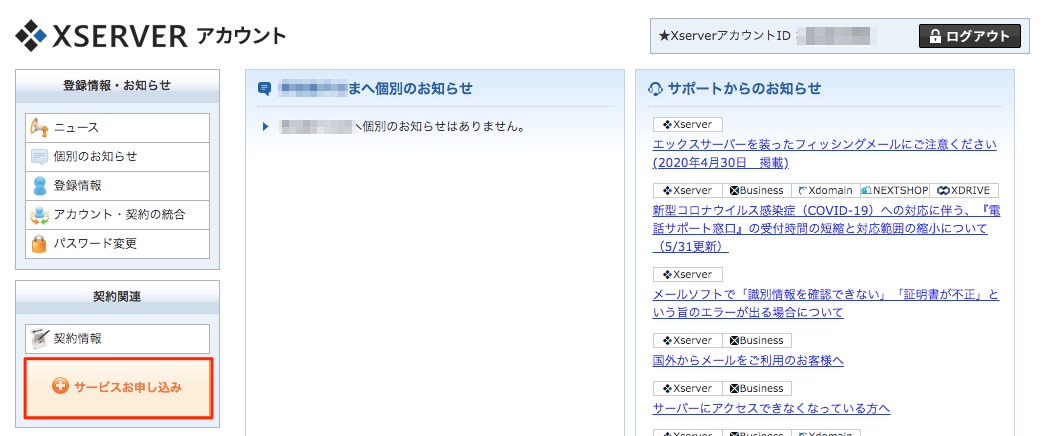
サービス選択画面が開くため、画面を下の方に進めると「ドメイン」の項目があります。
「新規申し込み」をクリックし、ここから申し込みを進めます。
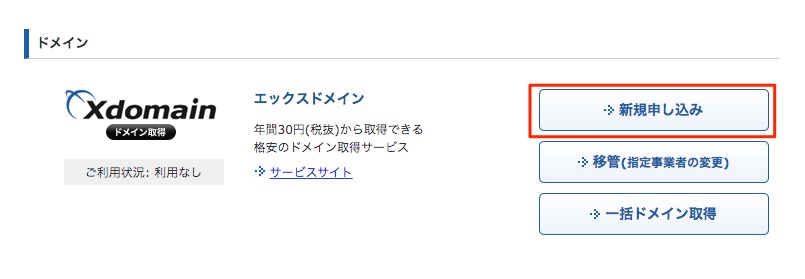
契約特典の「1年無料ドメイン」を利用する場合はここからクリック。
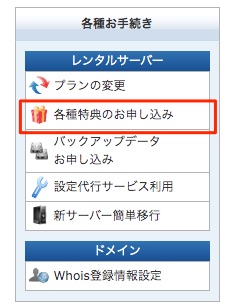
1年無料ドメインの「お申し込み」をクリックします。
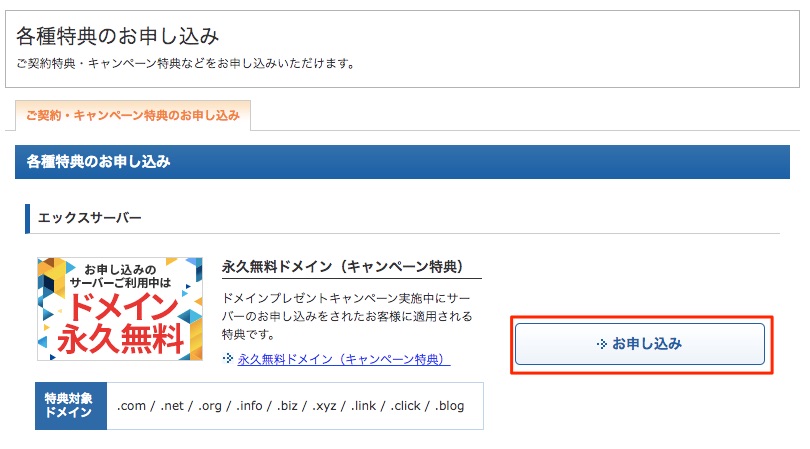
独自ドメインの設定が終わったら、最後はWordPressの設置です。
サーバーパネルから、「WordPress簡単インストール」をクリックし、取得した「独自ドメイン」を選択。
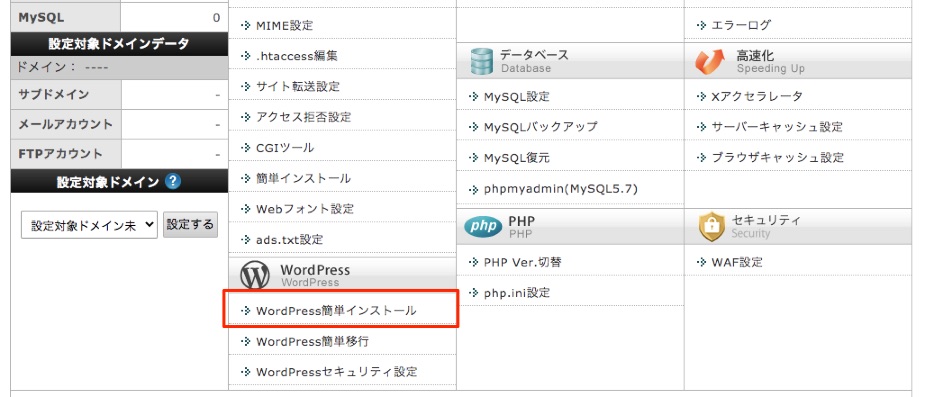
「WordPressインストール」をクリックし、必要な情報を入力、インストールを進めると完了します。
詳しくワードプレスでブログを始める方法を知りたい方は下記の記事をご覧になってみてください!
ブログを始めよう!と思った時、まず何から手をつけたらいいのでしょうか? 日本では『アメブロ』や『はてなブログ』など、現在たくさんの無料ブログ作成サービスが提供されています。 しかし、今からブログを始めるなら WordPress […]
エックスサーバーの開設・契約に関してのQ&A
ここでは、エックスサーバーの開設・契約に関してのQ&Aを紹介します。
料金の支払い方法は何があるのか?
料金の支払い方法として、以下の4種類があります。
- クレジットカード(VISA、MasterCard、JCB)
- 銀行振込(三井住友銀行)
- ペイジー
- コンビニ払い(セブンイレブン、ローソン、デイリーヤマザキ、ミニストップ、ファミリーマート、セイコーマート)
途中で支払い方法の変更を行うことも可能です。
エックスサーバーの支払いを忘れたらどうなるのか?
エックスサーバーの支払いを忘れると、サーバーが凍結されてしまいます。
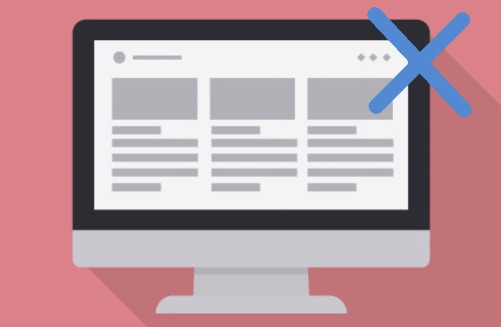
ただし、エックスサーバーアカウントの「料金のお支払い/請求書発行」メニューで「サーバーご契約一覧」に契約が表示されている場合、料金を支払うことで凍結を解除することが可能です。
凍結が解除されると、今までのサーバーIDとパスワードを使用することができます。
支払いが反映された後、凍結解除まで最大1日程度かかるため、すぐに解除されなくても焦らず翌日まで様子を見てみましょう。
「料金のお支払い/請求書発行」メニューに「サーバーご契約一覧」の表示が消えている場合、利用期限終了から長期間経過したため、サーバーアカウントが削除されている状況です。
サーバーIDの契約は再開できませんので、再びエックスサーバーを利用したい場合は新規に登録をし直す必要があります。
後からプランのアップグレードできるのか?
エックスサーバーは、契約途中でプラン変更が可能です。
プラン変更の際、データ移動などの作業は必要ありません。
また、上位プラン、下位プランのどちらにも変更可能です。
カード自動更新設定が行われている場合は手続きができないため、一旦自動更新設定を「解除」した後、プラン変更の申請を行う必要があります。
エックスサーバーとwpX Speedの違いは?
wpX Speedの運営会社は、エックスサーバーと同じエックスサーバー株式会社です。

wpXは、WordPress専用に最適化した超高速クラウド型レンタルサーバーであると謳っています。
エックスサーバーと異なり、WordPressでのブログ運用に特化している、というのが、wpX Speedの最大の特徴です。
次世代の接続インターフェース「NVMe(エヌブイエムイー)」の採用や、WordPressサイトをキャッシュなしで10倍以上高速化する専用の高速・安定化機能の対応など、様々な技術を導入しています。
通常の共用サーバーの場合、他利用ユーザーの状況によってアクセスがしづらくなる、最悪の場合サイトへアクセスできなくなることもあります。
ですが、wpX SpeedはアカウントごとにCPUやメモリなどのサーバーリソースが確保されるので、高速性を損なわない環境です。
| エックスサーバー | wpX Speed | |
| 運営会社 | エックスサーバー株式会社 | エックスサーバー株式会社 |
| プラン | X10 | W1 |
| 容量(SSD) | 200GB | 200GB |
| 初期費用 | 3,000円 | 無料 |
| 月額費用(12ヶ月) | 1,000円 | 上限1,200円 |
| 無料期間 | 10日間 | 15日間 |
| バックアップ | ◯ | ◯ |
| MySQL | 無制限 | 無制限 |
費用面で比較すると、wpX Speedは初期費用がかからないという利点があります。
ただ、月額費用で比較すると通常のエックスサーバーのほうが金額を抑えることができるため、長期的に考えるとエックスサーバーのほうがお得です。
機能面としては、どちらも充実しており、あまり差はありませんでした。
初心者の方は、比較的安価に始められるエックスサーバーの利用で問題ないかと思います。
気になる方はwpX Speedは無料期間が15日間と、若干長く設定されているため、無料期間中に動作確認を行ってみてはいかがでしょうか。
エックスサーバーで複数のドメインを管理できるのか?
先に紹介していたように、エックスサーバーではMySQL5を利用したデータベース管理ができます。
MySQLユーザー数がX10プランで50個まで、X20・X30プランでは70個までとなっているため、問題なく複数のドメインを管理することができておすすめです。
まとめ
このページでは、エックスサーバーの評判と料金やおすすめプランを紹介しました。
エックスサーバーは、安定したサイト運営を行うことができ、高い人気を持つ「WordPress」を手間なく簡単にインストールすることができます。
最も安価なプラン「X10」は、月額900円(税抜)〜使用可能で、ディスク容量200GB、マルチドメイン無制限、メールアカウント無制限、メールマガジン無制限、MySQL無制限、SSL無料など、様々な機能が利用できるためコストパフォーマンスは抜群です。
また、マニュアルが豊富でサポート体制もしっかりしているため、総合的に見て初心者の方に一番使いやすいレンタルサーバーだと言えます。
10日間の無料期間もあるので、利用を検討している方はぜひ試してみてはいかがでしょうか。











